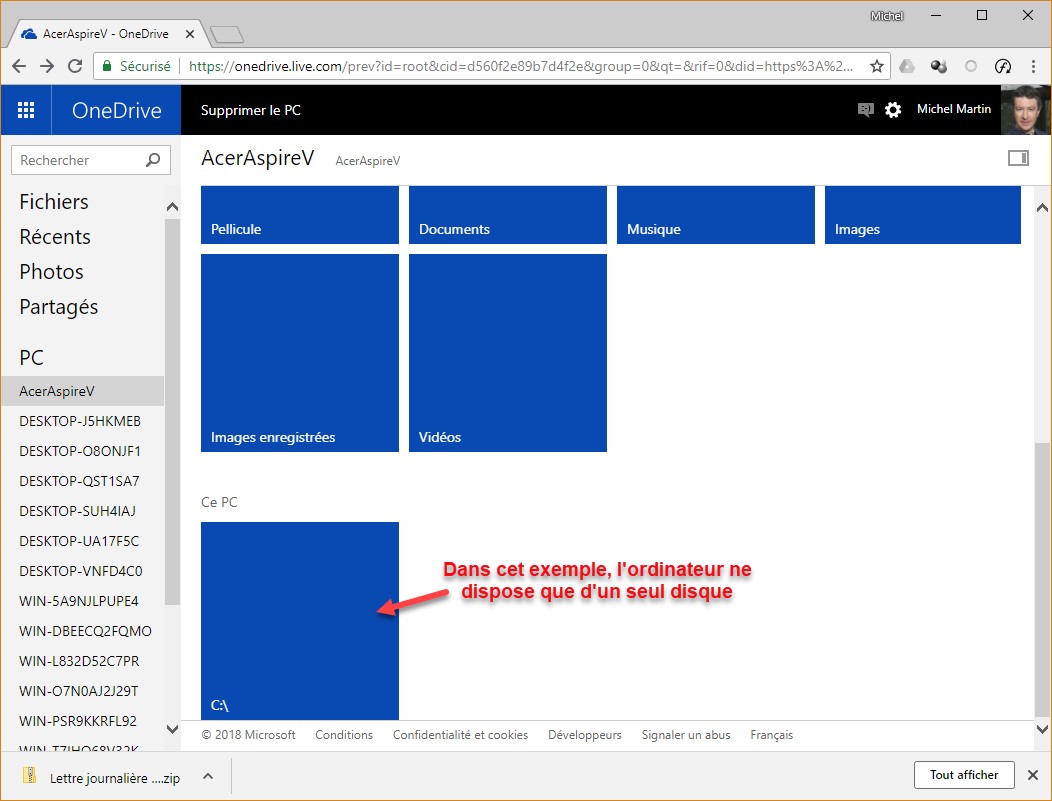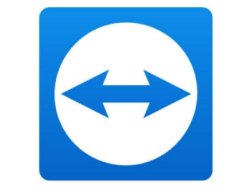Lorsque l’application de bureau OneDrive est installée, vous pouvez utiliser un simple navigateur Web pour accéder aux fichiers de votre ordinateur et à ceux des ordinateurs connectés à votre réseau local.
Configuration des ordinateurs concernés
Avant de pouvoir accéder à vos ordinateurs via une simple page Web, vous devez les configurer en conséquence en agissant sur les paramètres de OneDrive.
Cliquez sur l’icône de OneDrive dans la zone de notification.
Si cette icône n’est pas apparente, cliquez sur l’icône Afficher les icônes cachées pour y accéder :
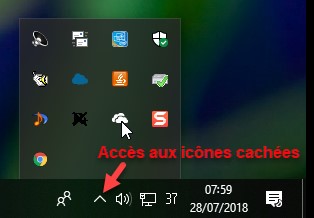
Si l’icône de OneDrive n’est toujours pas apparente, cela signifie que l’application de bureau OneDrive n’est pas lancée. Cliquez sur Démarrer, tapez onedrive et cliquez sur OneDrive Application de bureau dans la partie supérieure du menu Démarrer. Maintenant, vous devriez voir l’icône de OneDrive. Cliquez dessus.
Une boîte de dialogue s’affiche. Cliquez sur les points de suspension verticaux puis sur Paramètres :
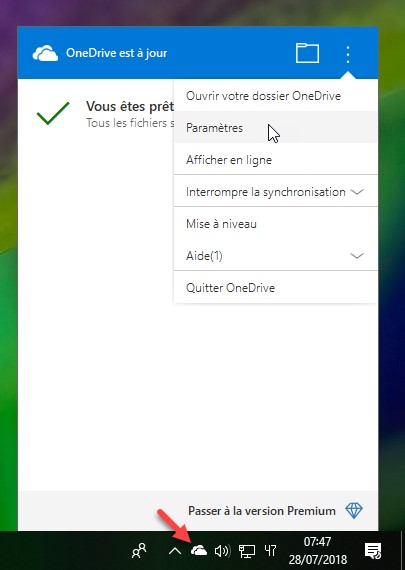
La boîte de dialogue Microsoft OneDrive s’affiche. Basculez sur l’onglet Paramètres. Assurez-vous que la case Lancer automatiquement OneDrive quand j’ouvre une session Windows est cochée pour que OneDrive se lance automatiquement chaque fois que vous démarrez l’ordinateur, puis cochez la case Me laisser utiliser OneDrive pour récupérer des fichiers sur ce PC.
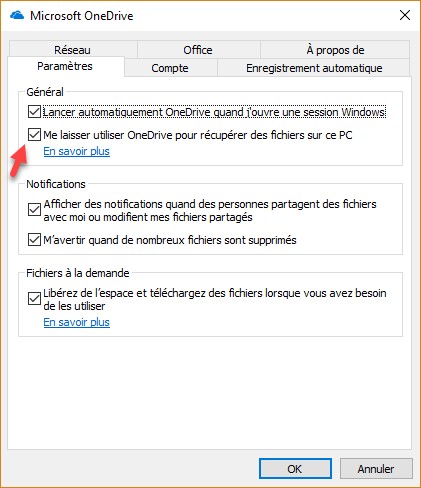
Redémarrez OneDrive. Pour cela :
- Cliquez sur l’icône de OneDrive dans la zone de notification. Une boîte de dialogue s’affiche. Cliquez sur les points de suspension verticaux puis sur Quitter OneDrive.
- Cliquez sur Démarrer, tapez onedrive et cliquez sur OneDrive Application de bureau dans la partie supérieure du menu Démarrer.
Recommencez ces manipulations sur tous les ordinateurs du bureau auxquels vous voulez accéder.
Accès aux fichiers de l’ordinateur et des ordinateurs du réseau
La configuration des ordinateurs étant terminée, vous pouvez vous connecter à OneDrive sur votre navigateur. Pour cela, cliquez sur l’icône de OneDrive dans la zone de notification. Une boîte de dialogue s’affiche. Cliquez sur les points de suspension verticaux puis sur Afficher en ligne. Votre espace OneDrive d’affiche dans votre navigateur par défaut :
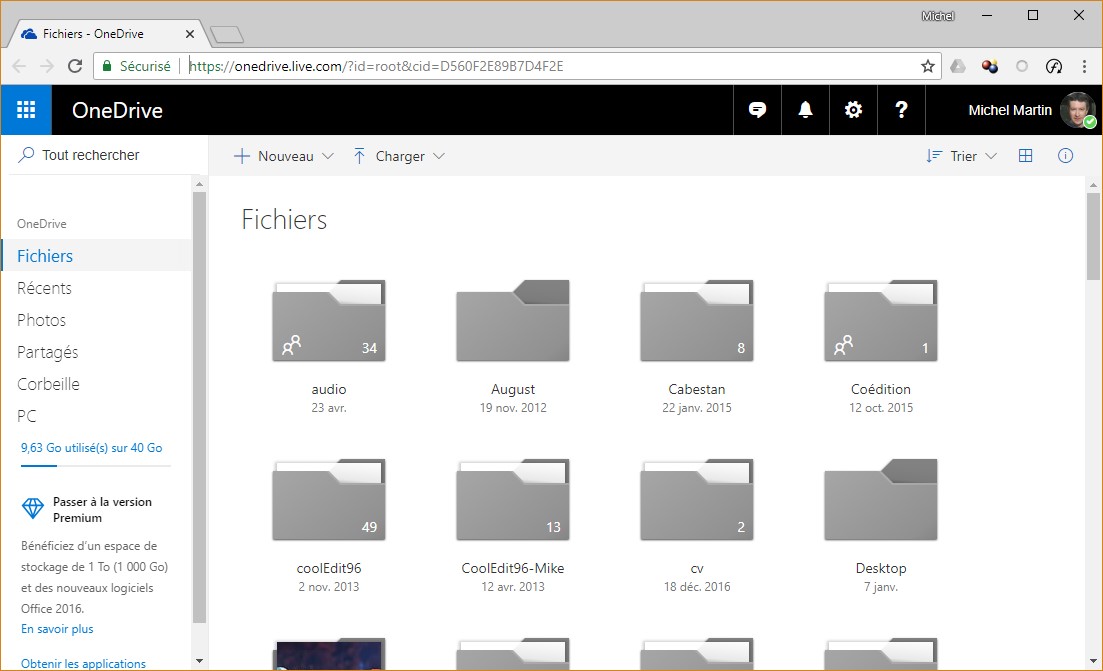
Jetez un œil sur la gauche. Vous ne voyez rien de nouveau ? L’onglet PC a fait son apparition. Cliquez dessus. Votre ordinateur ainsi que ceux du réseau local apparaissent sous PC :
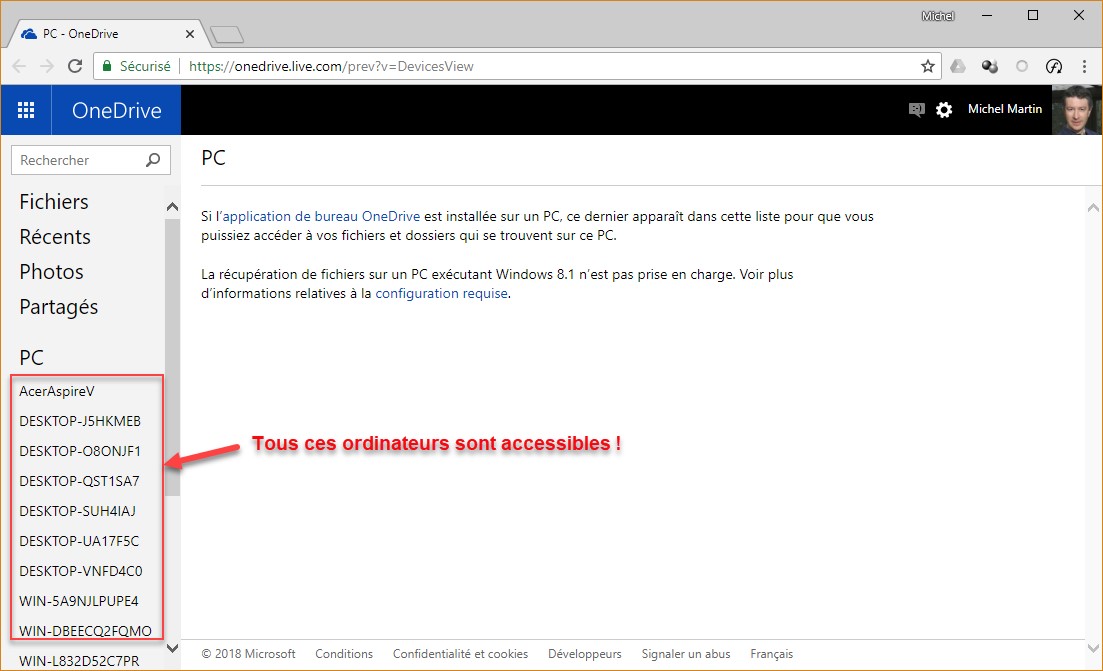
Cliquez sur l’un d’entre eux. Un message vous informe que vous devez entrer un code de sécurité :

Une boîte de dialogue s’affiche. Cliquez sur Se connecter avec un code de sécurité. Choisissez une des options proposées et finalisez le processus de vérification :
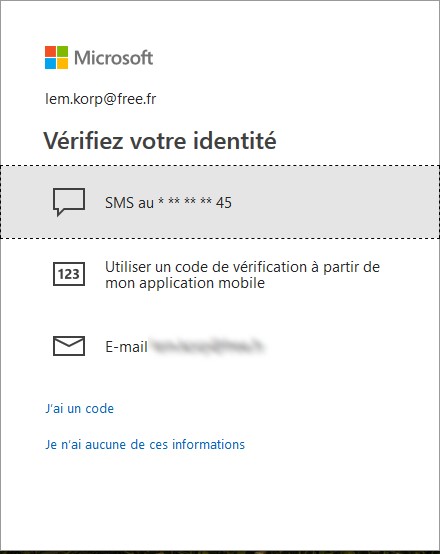
Ça y est, vous avez accès aux favoris et aux bibliothèques de l’ordinateur :
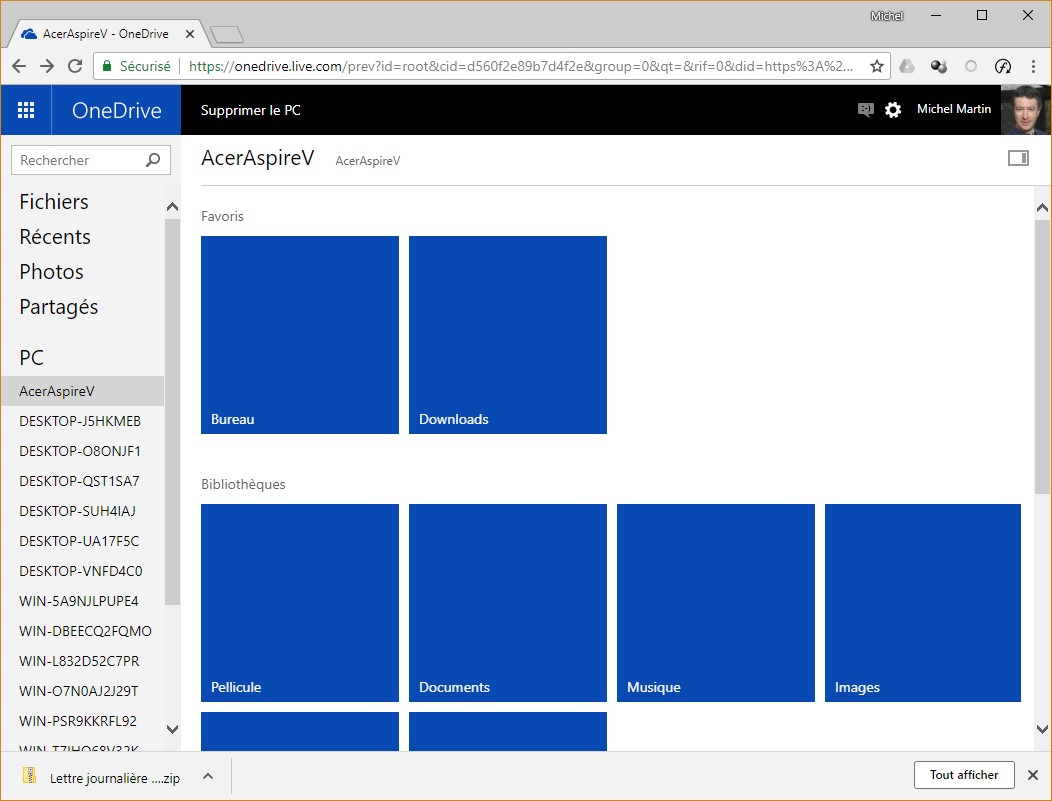
Mais aussi, si vous descendez un peu, à tous les disques et SSD de l’ordinateur :